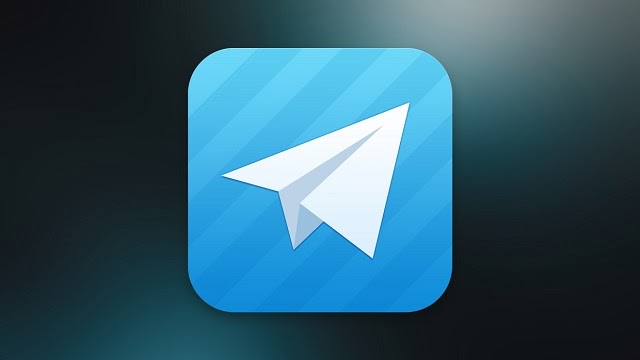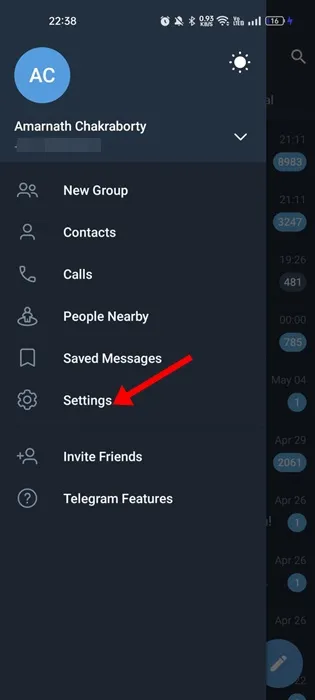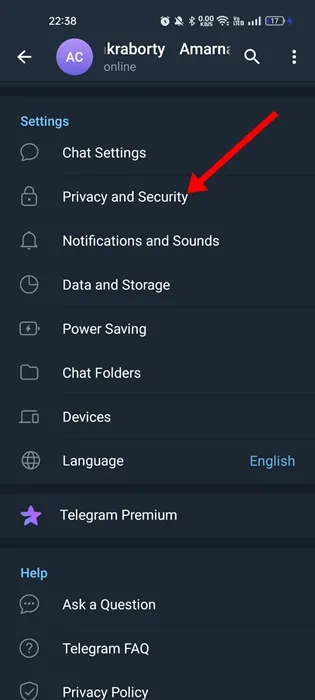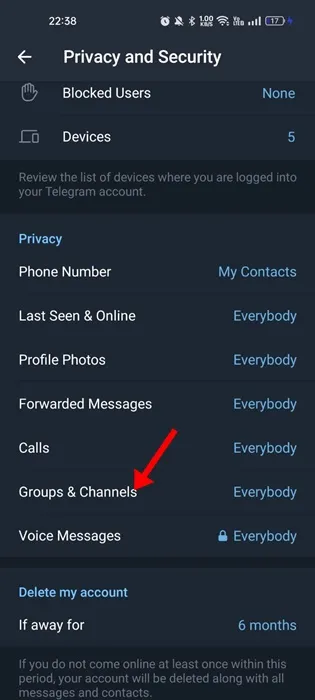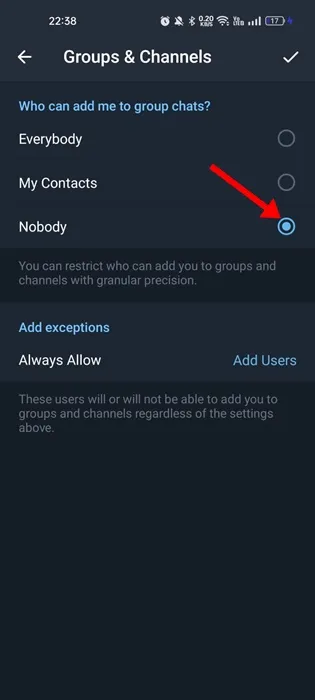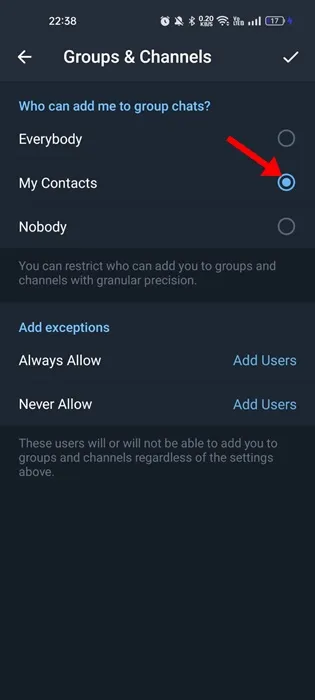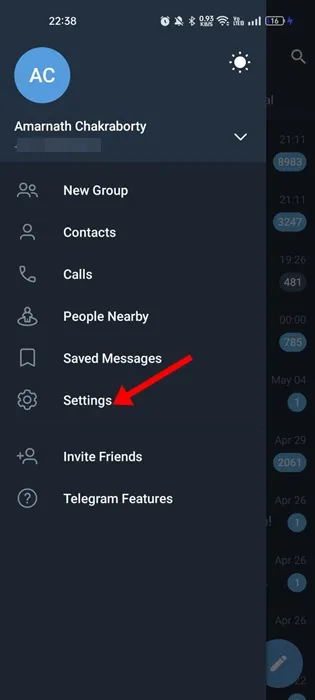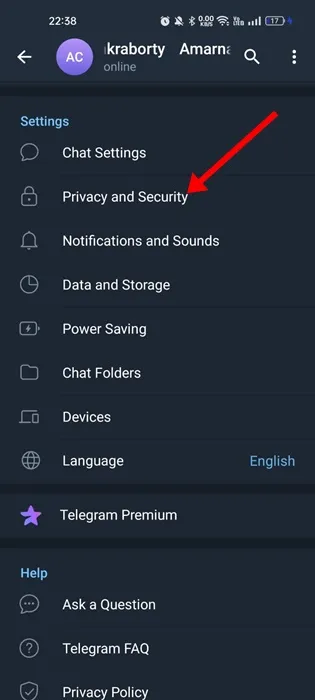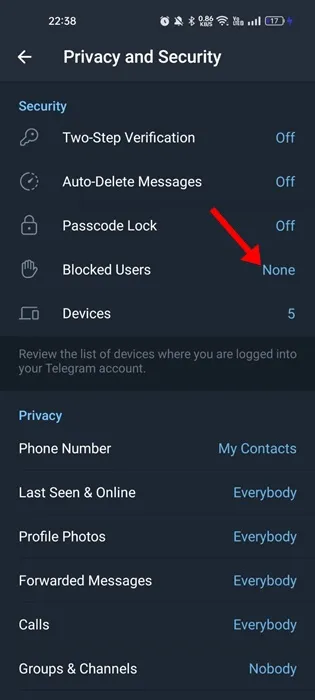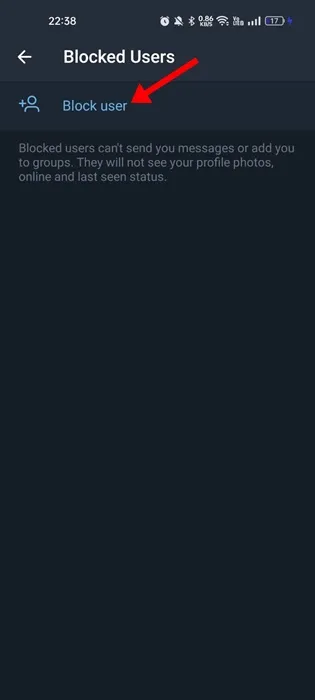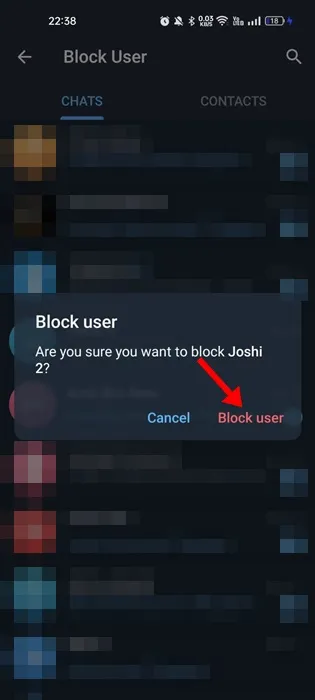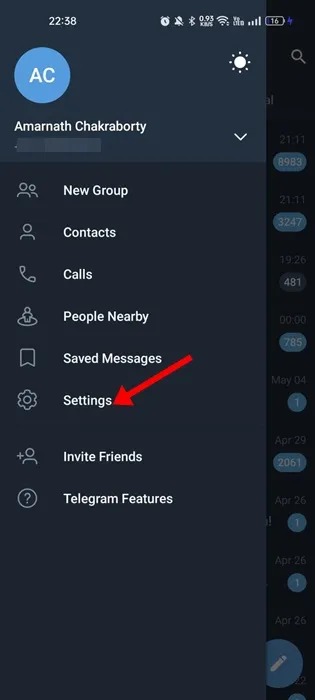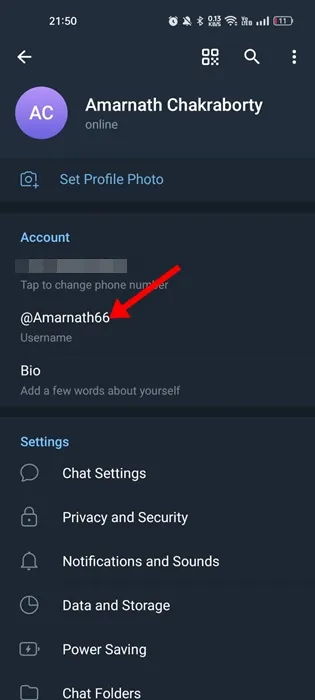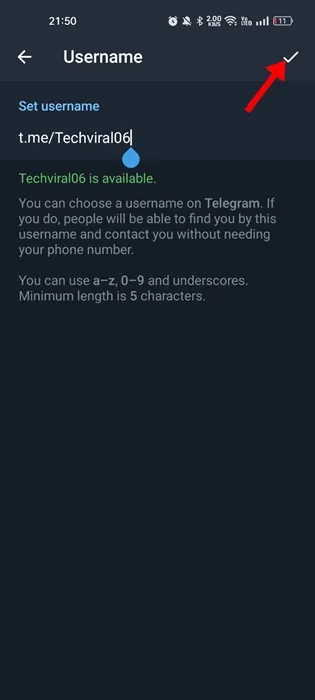Telegram أقل شيوعًا من WhatsApp أو Messenger ؛ لا يزال موجودًا ويستخدمه ملايين المستخدمين. في الواقع ، Telegram هو أكثر بكثير من مجرد تطبيق مراسلة فورية ؛ إنه تطبيق يمكنك من خلاله إنشاء مجموعات / قنوات ومشاركة المحتوى الخاص بك.
يحتوي تطبيق Telegram لنظامي التشغيل Android و iOS على جميع الميزات التي ستحتاج إليها للحصول على تجربة مراسلة أفضل ، مثل القدرة على إجراء المكالمات وتبادل النصوص وإجراء مكالمات الفيديو وإنشاء قنوات مختلفة والانضمام إليها ، وما إلى ذلك.
كونه مجانيًا ومع وجود العديد من المستخدمين الذين يستخدمون التطبيق ، فمن الواضح تمامًا أنه يحتوي على مستوى معين من البريد العشوائي. على سبيل المثال ، إذا كنت غالبًا ما تتخلى عن رقم هاتفك على مواقع الشبكات الاجتماعية أو الخدمات عبر الإنترنت ، فقد تتم إضافتك إلى مجموعات أو قنوات Telegram بين الحين والآخر.
كيف يمكن للأشخاص من إضافتك إلى مجموعات / قنوات Telegram
اشتكى العديد من المستخدمين مؤخرًا من إضافتهم إلى مجموعات وقنوات عشوائية. إذا واجهت نفس المشكلة على حساب Telegram الخاص بك ، فتابع قراءة المقال. أدناه ، قمنا بمشاركة بعض أفضل الطرق لمنع الأشخاص من إضافتك إلى مجموعة أو قناة Telegram . هيا بنا نبدأ.
1. قم بتغيير خصوصية مجموعات وقنوات Telegram
أسهل طريقة لمنع الأشخاص من إضافتك إلى مجموعات أو قنوات Telegram هي تغيير إعداد خصوصية المجموعات والقنوات في التطبيق.
يوجد خيار في التطبيق يتيح لك تعيين من يمكنه إضافتك إلى مجموعات وقنوات Telegram. إليك ما عليك القيام به.
1. أولاً ، افتح تطبيق Telegram على هاتفك.
2. عند فتح تطبيق Telegram ، انقر فوق قائمة الهامبرغر في الزاوية العلوية اليسرى.
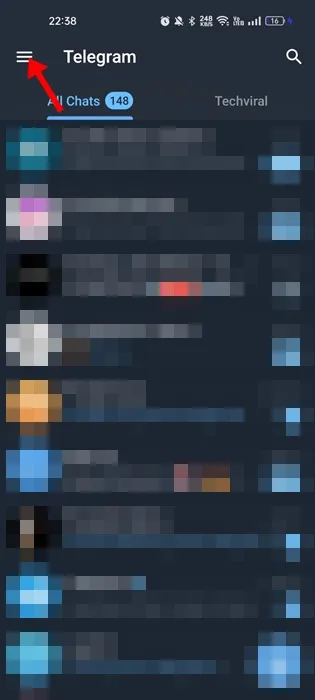
3. في القائمة التي تظهر ، حدد ” الإعدادات “.
4. الآن ، انقر فوق ” الخصوصية والأمان ” في شاشة الإعدادات.
5. بعد ذلك ، في شاشة الخصوصية والأمان ، قم بالتمرير لأسفل وانقر فوق ” المجموعات والقنوات “.
6. حدد ” لا أحد ” في المجموعات والقنوات لمنع الجميع من إضافتك إلى الدردشات أو القنوات الجماعية في Telegram.
7. يجب تحديد خيار ” جهات الاتصال الخاصة بي ” للسماح فقط لجهات الاتصال المحفوظة بإضافتك إلى المجموعات والقنوات.
هذا كل شيء! هذه هي أسهل طريقة لمنع الأشخاص من إضافتك إلى مجموعة أو قنوات Telegram.
2. حظر المستخدم
إذا كنت لا ترغب في تغيير إعدادات خصوصية المجموعات والقنوات ، فإن حظر المستخدم هو الخيار التالي الأفضل لمنع البريد العشوائي في Telegram.
هنا تحتاج إلى معرفة المستخدم الذي يضيفك إلى مجموعات أو قنوات Telegram. بمجرد العثور على المستخدم ، تحتاج إلى حظره.
سيمنع الحظر المستخدم من إضافتك إلى مجموعات Telegram العشوائية. وأيضًا ، سيؤدي هذا إلى إزالتك من المجموعات أو القنوات التي أنشأها المستخدم. إليك كيفية حظر مستخدم على Telegram.
1. افتح تطبيق Telegram على هاتفك وحدد ” الإعدادات “.
2. على شاشة الإعدادات ، اضغط على الخصوصية والأمان .
3. بعد ذلك ، في شاشة الخصوصية والأمان ، انقر فوق المستخدمون المحظورون .
4. في شاشة المستخدمين المحظورين ، انقر فوق حظر المستخدم .
5. اختر جهة الاتصال التي تريد حظرها وانقر على خيار ” حظر المستخدم ” في رسالة التأكيد.
هذا كل شيء! يجب عليك تكرار نفس الخطوات لحظر كل مستخدم يرسل بريدًا إلكترونيًا إلى حساب Telegram الخاص بك عن طريق إضافتك إلى مجموعات أو قنوات عشوائية أو غير ذات صلة.
3. قم بتغيير اسم مستخدم Telegram الخاص بك
مثل منصات الشبكات الاجتماعية ، يقوم Telegram بتعيين معرف فريد لحسابك يُعرف باسم “اسم المستخدم”. باستخدام اسم مستخدم Telegram ، يمكن للمستخدمين الآخرين العثور عليك والتواصل معك.
إذا كان لدى مرسلي البريد العشوائي اسم مستخدم Telegram الخاص بك ، فستتلقى رسائل أعمال بين الحين والآخر. أيضًا ، ستتم إضافتك إلى مجموعات / قنوات Telegram غير المرغوب فيها في كثير من الأحيان دون إذن.
نظرًا لأنه لا يمكنك منع مرسلي البريد العشوائي من القيام بعملهم ، فإن أفضل ما يمكنك فعله هو تغيير اسم مستخدم Telegram وعدم مشاركة الاسم الجديد مطلقًا في الموارد المليئة بالبريد العشوائي. إليك كيفية تغيير اسم مستخدم Telegram.
1. أولاً ، افتح تطبيق Telegram وحدد الإعدادات .
2. في الإعدادات ، اضغط على اسم المستخدم .
3. قم بتعيين اسم مستخدم جديد من اختيارك وانقر على أيقونة علامة الاختيار في الزاوية العلوية اليمنى.
هذا كل شيء! سيتم تعيين اسم المستخدم الجديد. لا تشارك اسم المستخدم الجديد الخاص بك مرة أخرى على المصادر التي تدعو إلى البريد العشوائي.
هذه هي أفضل الطرق لمنع الأشخاص من إضافتك إلى مجموعة أو قنوات Telegram. إذا كنت تريد اقتراح أي طريقة أخرى لمنع البريد العشوائي على Telegram ، فأخبرنا بذلك في التعليقات. وإذا وجدت هذه المقالة مفيدة ، فتذكر مشاركتها مع الآخرين الذين يتعاملون مع نفس المشكلة.